电脑怎么设置截图快捷键 电脑自带截图快捷键的设置步骤
更新时间:2021-03-06 10:22:47作者:huige
很多小伙伴在电脑中要使用截图功能的时候,都喜欢使用第三方截图工具,比如qq,但是其实电脑中就自带有截图功能,我们可以从开始菜单中找到截图工具来操作,不过很多用户觉得麻烦,那么其实我们也可以给自带截图工具设置快捷键方便快速打开,该怎么操作呢?针对这个问题,现在给大家讲述一下电脑自带截图快捷键的设置步骤。

具体步骤如下:
1、首先我们点击电脑的开始按钮,在开始按钮这里点击所有程序,选择截图工具。
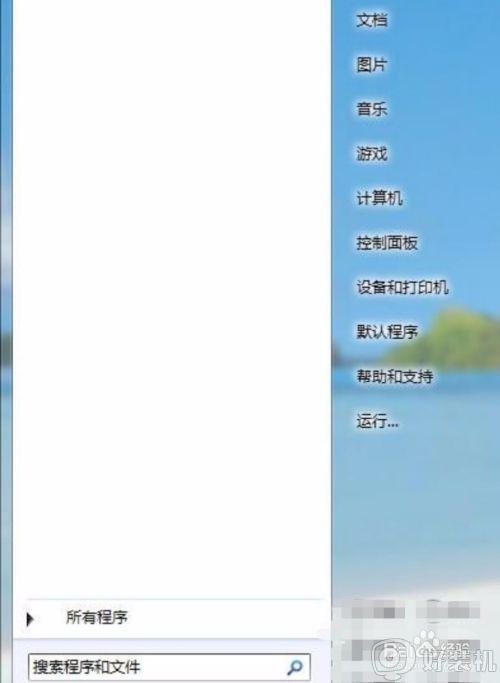
2、然后我们将鼠标移动到截图工具上面,按着截图工具在用鼠标右键点击一下。
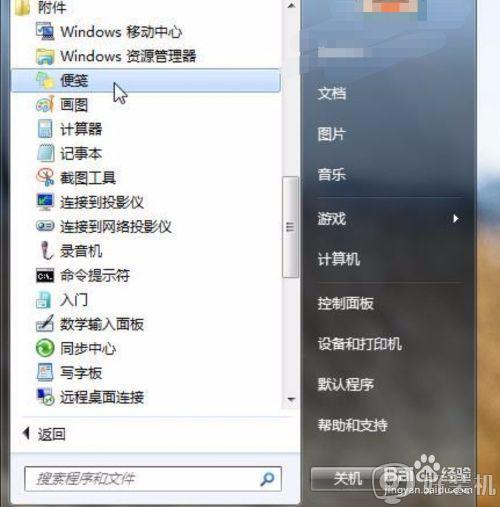
3、出来之后我们选择最后一个属性,打开截图工具的属性之后。
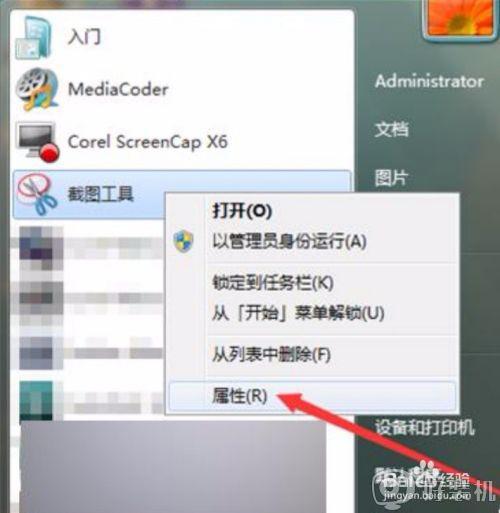
4、我们选择快捷方式,在下面的快捷键这里点一下。
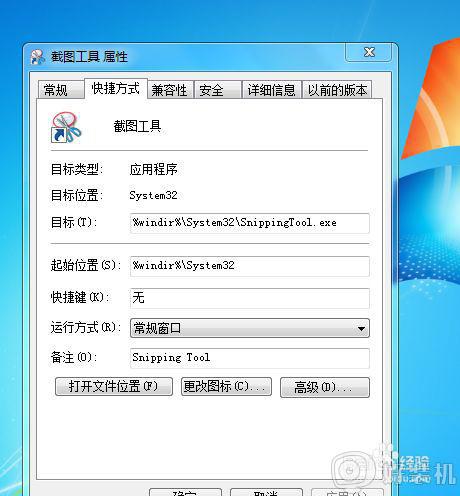
5、输入键盘上的按键来设置,设置好之后记得点击确定。
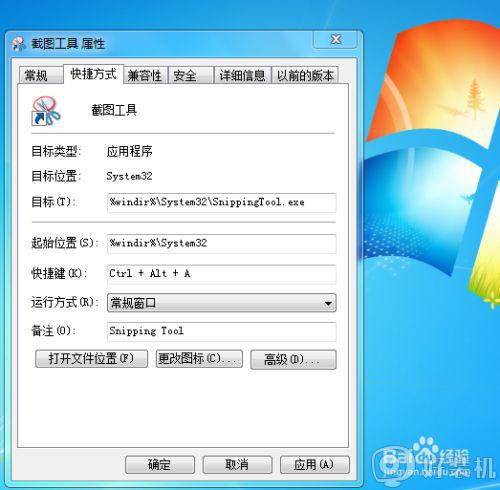
6、然后我们就可以按我们设置的这个按键进行快捷键截图了,按住快捷键然后拉一下截图区域进行截图。

关于电脑自带截图快捷键的设置步骤就给大家讲解到这边了,有需要的小伙伴们可以学习上面的方法步骤来进行设置吧。
电脑怎么设置截图快捷键 电脑自带截图快捷键的设置步骤相关教程
- qq截屏电脑快捷键是什么 qq电脑快捷键截屏在哪里设置
- 微信截屏快捷方式是什么 微信截屏快捷键是哪个键
- 电脑自由截图快捷键是哪个 电脑自由截屏的快捷键是什么
- 电脑自带截图的快捷键是什么 电脑自带截图的快捷键是哪个键
- 如何取消alt+a截屏快捷键 取消alt+a截屏快捷键的设置方法
- 窗口截图快捷键是什么 活动窗口截图快捷键是哪个
- window截屏快捷键是哪个 电脑截图快捷键windows加什么
- 小米笔记本截图快捷键是什么 小米笔记本截图快捷键ctrl加什么
- nvidia截图快捷键是什么 nvidia怎么截图按什么键
- 电脑按哪个键截图 电脑键盘怎么截屏是哪一个键
- 电脑连上wifi怎么知道密码 查看电脑已连接的WiFi密码的方法
- 罗技gpw二代怎么调dpi 罗技gpw二代调鼠标dpi的方法
- 电脑连蓝牙音箱怎么连 电脑与音箱的连接步骤
- 油猴怎么看vip视频 油猴看vip视频的步骤
- 电脑连接显示器电脑屏幕显示无信号怎么弄 电脑连接显示器无信号的解决办法
- 电脑连接无线网怎么连接 电脑连接无线网操作步骤
电脑常见问题推荐
- 1 罗技gpw二代怎么调dpi 罗技gpw二代调鼠标dpi的方法
- 2 奔图打印机怎么连接wifi 奔图打印机连接wifi步骤
- 3 steam开通市场的步骤 steam在哪开通市场
- 4 谷歌浏览器怎么改成简体中文 谷歌浏览器怎样调成简体中文
- 5 宽带无法访问互联网怎么办 宽带已连接无法访问互联网的解决方法
- 6 英特尔cpu序列号查询方法?英特尔cpu序列号在哪里看
- 7 mumu模拟器闪退怎么解决 mumu模拟器闪退解决方法
- 8 百度网盘下载失败125017的原因是什么 百度网盘下载失败提示125017如何处理
- 9 苹果数据线连接电脑只显示充电怎么回事 苹果手机数据线插在电脑上只显示充电如何解决
- 10 联想触摸板没反应怎么办 笔记本电脑触摸板没反应处理方法
